Tabla de contenido
Antivirus atento es otro falso antivirus como Antivirus System Care , Antivirus Avasoft etc. y una vez instalado en su ordenador, afirma que se han encontrado amenazas maliciosas en su ordenador y que debe comprar la versión completa del programa para limpiarlas.
El software llega a su ordenador cuando intenta descargar e instalar software gratuito de sitios web desconocidos de Internet. ignorar todos los mensajes de advertencia falsos y NO dar dinero para adquirir la versión completa.
Si desea eliminar Antivirus atento de su ordenador, siga los pasos que se indican a continuación:

Cómo eliminar Attentive Antivirus de su ordenador.
Paso 1: Inicie su ordenador en "Modo seguro con funciones de red".
Para ello,
1. Apague su ordenador.
2. Encienda el ordenador (Encendido) y mientras su ordenador se está iniciando, pulse el " F8 " antes de que aparezca el logotipo de Windows.
3. Utilizando las flechas del teclado, seleccione la opción " Modo seguro con funciones de red " y pulse "Enter".
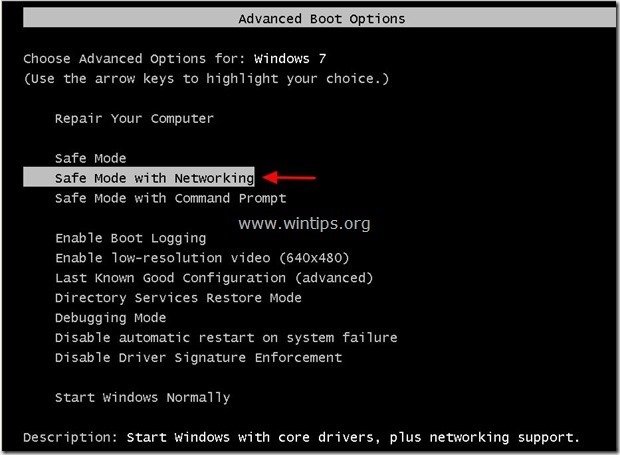
Paso 2. Limpia los archivos y entradas de registro no deseados del inicio de Windows.
1. Descargar y ejecute CCleaner.
2. En "CCleaner" ventana principal, seleccione " Herramientas " en el panel izquierdo.

4a. En " Herramientas ", seleccione " Inicio ".

4b. Elija " Windows " y, a continuación, seleccione y elimine todos los programas maliciosos que se ejecutan en el inicio de Windows: *
Información adicional*: Comúnmente este Rogue Antivirus se ejecuta desde las siguientes ubicaciones en su computadora:
- " C:\ProgramData "(en Windows Vista, 7 u 8)
- " C:\NDocumentos y configuraciones\NAdministración\Nde datos de la aplicación " O " C:³³Documentos y configuraciones³Todos los usuarios³Datos de aplicación "(en Windows XP)
“ C:|Archivos de programa ”
Entradas de inicio maliciosas (ejemplo):
" Sí "
" Sí "
" Sí
Consejo: Antes de eliminar las entradas maliciosas del Inicio, abra el Explorador de Windows para encontrar y eliminar manualmente las carpetas y archivos maliciosos de su ordenador (por ejemplo RandomFolderName, RandomFileName.exe ).
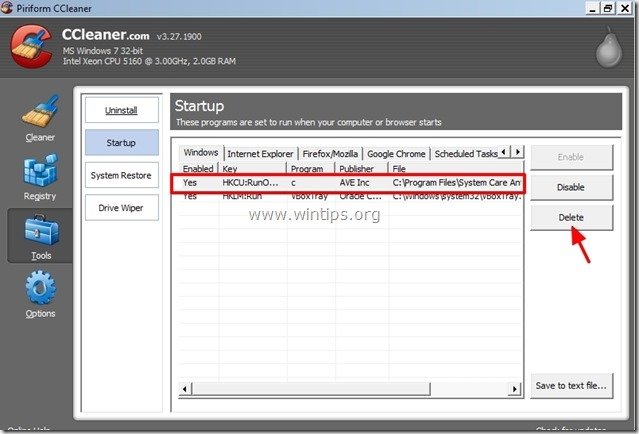
5. Cerrar " CCleaner " y proceda a siguiente paso .
Paso 3. Limpiar su ordenador de permanecer amenazas maliciosas.
Descargar y instalar uno de los programas antimalware GRATUITOS más fiables de la actualidad para limpiar su ordenador de las amenazas maliciosas restantes. Si quiere estar constantemente protegido de las amenazas de malware, existentes y futuras, le recomendamos que instale Malwarebytes Anti-Malware PRO:
Protección de MalwarebytesTM
Elimina spyware, adware y malware.
¡Comience su descarga gratuita ahora!
1. Corre " Malwarebytes Anti-Malware" y permitir que el programa se actualice a su última versión y base de datos maliciosa si es necesario.
2. Cuando aparezca la ventana principal de "Malwarebytes Anti-Malware" en su pantalla, elija la opción " Realizar una exploración rápida " y, a continuación, pulse " Escáner " y deje que el programa analice su sistema en busca de amenazas.
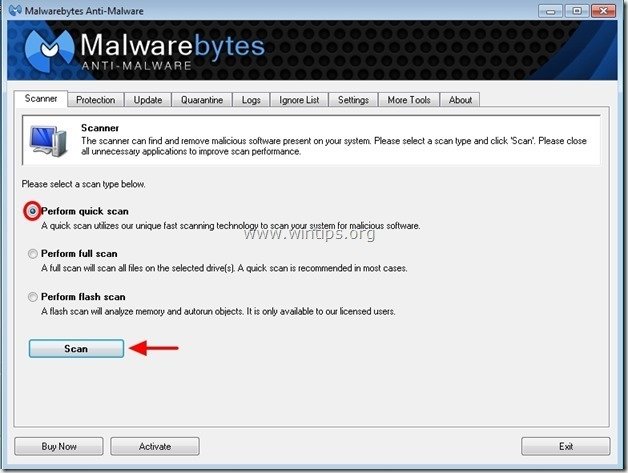
3. Una vez finalizado el escaneo, pulse "OK" para cerrar el mensaje de información y luego pulse el "Mostrar resultados" para ver y eliminar las amenazas maliciosas encontradas.
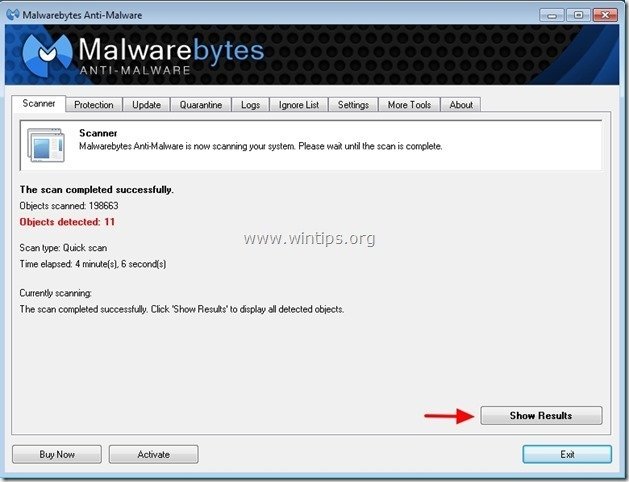 .
.
4. En la ventana "Mostrar resultados" comprobar - usando el botón izquierdo del ratón- todos los objetos infectados y, a continuación, elija la opción " Eliminar seleccionados " y deje que el programa elimine las amenazas seleccionadas.
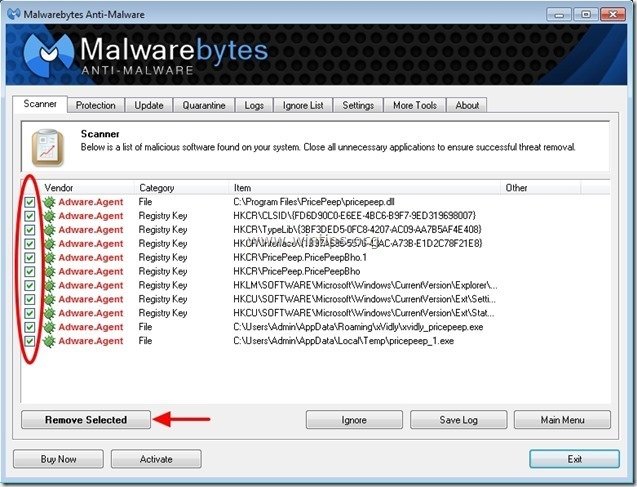
5. Una vez finalizado el proceso de eliminación de objetos infectados "Reinicie su sistema para eliminar correctamente todas las amenazas activas"
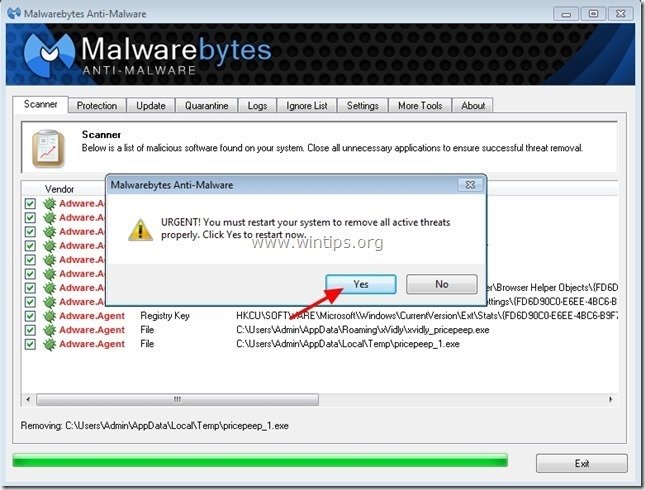
6. Continuar con el siguiente paso.
Consejos: Para asegurarse de que su ordenador está limpio y seguro, realice un análisis completo de Malwarebytes' Anti-Malware en "Modo seguro" de Windows .*
*Para entrar en el modo seguro de Windows, pulse la tecla " F8 "mientras el ordenador se está iniciando, antes de que aparezca el logotipo de Windows. Cuando la tecla " Menú de opciones avanzadas de Windows "aparece en la pantalla, utilice las flechas del teclado para desplazarse hasta el Modo seguro y pulse "ENTRADA “.
Paso 4. Realice un análisis completo con su programa antivirus original.

andy dawis
El blog de un administrador de sistemas sobre Windows





